Excel表格控制文字输入长度的步骤
1、首先根据我们要控制的表格内文字进行下列表单的创建,如下图。主要是显示几个字,几个字的。

【点击图片进入下一页或下一篇】
2、在进行数据长度设置的时候,需要点击“数据-有效性”进行选择。如下图的操作方式。
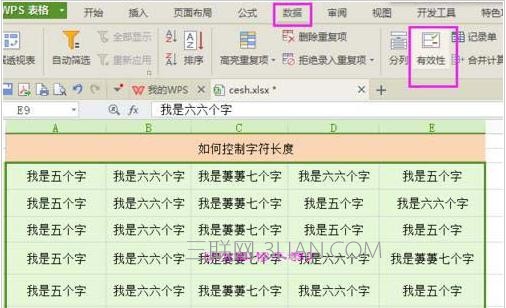
【点击图片进入下一页或下一篇】
3、在数据的有效行性里,可以看到有很多选型,可以设置数据的长度、文本的长度以及日期时间、整数小数等。
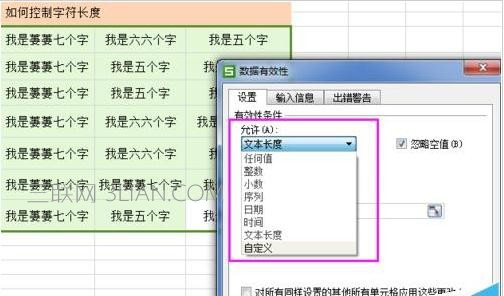
【点击图片进入下一页或下一篇】
4、我们这里主要测试“文本长度”,这里选择的是小于等于6长度的,也可以限制在两个数之间的长度或者大于某个长度、等于某个长度。

【点击图片进入下一页或下一篇】
5、点就确定某个数据值之间后,在进行文本的输入的时候,如果你输入的数字不符合要求,就会有一个提醒。如下图
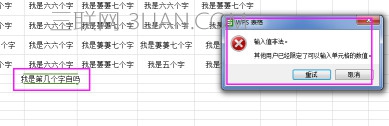
【点击图片进入下一页或下一篇】
6、如果你的输入有错,在进行提醒知道点击确定,再看excel表格的时候,会发现你输入的根本就不存在。还需要重新输入,这样可以在很大程度上降低了数值或者文本出错的概率。
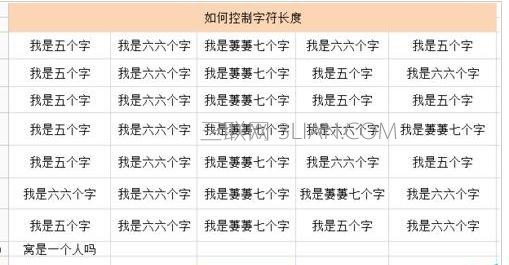
【点击图片进入下一页或下一篇】
- 看不过瘾?点击下面链接! 【本站微信公众号:gsjx365,天天有好故事感动你!】








